
ต้องการเช็ดทำความสะอาดกล่องขาเข้า Gmail ของคุณหรือไม่ ใช้ตัวเลือกการลบจำนวนมากของ Gmail คุณสามารถ ลบ อีเมลทั้งหมดจากบัญชี Gmail ของคุณในครั้งเดียวเพียงไม่กี่คลิก ใช้งานได้กับเว็บไซต์ Gmail และเราจะแสดงให้คุณเห็นถึงวิธีการทำ
หากคุณใช้แอป Gmail บนโทรศัพท์ iPhone, iPad หรือ Android คุณจะไม่สามารถลบอีเมลทั้งหมดในทันทีบนอุปกรณ์ของคุณ ซึ่งหมายความว่าคุณจะต้องพึ่งพาไซต์ Gmail ล้างกล่องจดหมายของคุณ .
นอกจากนี้ยังรู้ว่าการลบอีเมลทั้งหมดของคุณไม่ได้ลบบัญชี Gmail ของคุณ คุณยังสามารถส่งและรับอีเมลได้หลังจากลบอีเมลที่มีอยู่ทั้งหมดของคุณ
ที่เกี่ยวข้อง: ทำไมคุณควรลบอีเมลแทนที่จะเก็บถาวร
วิธีการลบอีเมล Gmail ทั้งหมดในครั้งเดียว
ในการเริ่มลบอีเมล Gmail ของคุณก่อนเปิดเว็บเบราว์เซอร์บนคอมพิวเตอร์ Windows, Mac, Linux หรือ Chromebook ของคุณและเข้าถึง gmail งาน. เข้าสู่บัญชี Gmail ของคุณบนเว็บไซต์
เคล็ดลับ: หากคุณไม่แน่ใจว่าคุณต้องการที่จะสูญเสียการเข้าถึงอีเมลของคุณอย่างสมบูรณ์ การดาวน์โหลดที่เก็บถาวรอีเมลของคุณ .
เมื่อโหลด Gmail ในแถบด้านข้างด้านซ้ายให้คลิก "จดหมายทั้งหมด" หากคุณไม่เห็นตัวเลือกนี้ให้คลิก "เพิ่มเติม" เพื่อเปิดเผยตัวเลือก
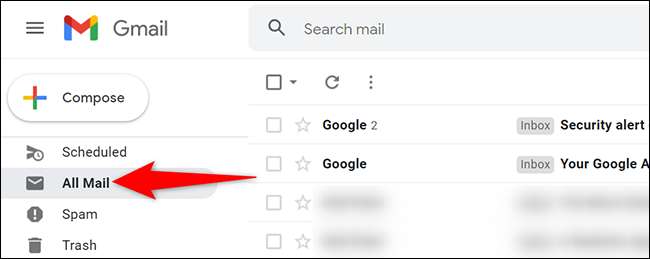
ในบานหน้าต่างด้านขวาคุณจะเห็นอีเมล Gmail ทั้งหมดของคุณรวมถึง อีเมลที่เก็บถาวรของคุณ . หากต้องการลบอีเมลเหล่านี้คุณจะต้องก่อน เลือกอีเมลทั้งหมดเหล่านี้ . ทำเช่นนั้นโดยคลิกที่ตัวเลือก "เลือก" (ไอคอนสี่เหลี่ยม) ที่ด้านบนของอินเตอร์เฟส Gmail
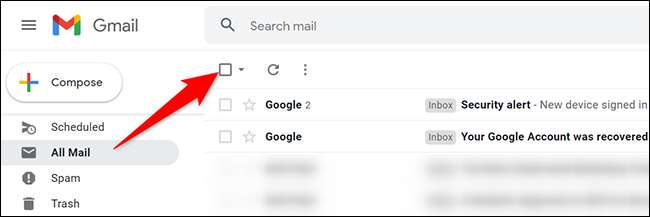
Gmail จะเลือกอีเมลทั้งหมดที่แสดงในหน้าปัจจุบัน ในการเลือกอีเมลที่ไม่ได้อยู่ในหน้านี้ที่ด้านบนของรายการอีเมลให้คลิก "เลือกการสนทนา X ทั้งหมดในจดหมายทั้งหมด" ที่ "x" คือจำนวนอีเมลในโฟลเดอร์ "จดหมายทั้งหมด"
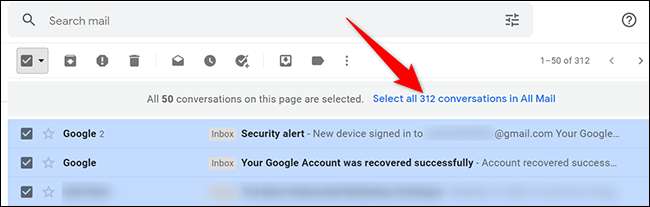
อีเมลทั้งหมดของคุณถูกเลือกแล้ว ในการเริ่มการลบพวกเขาที่ด้านบนของอินเตอร์เฟส Gmail ให้คลิกตัวเลือก "ลบ" (ไอคอนถังขยะ)
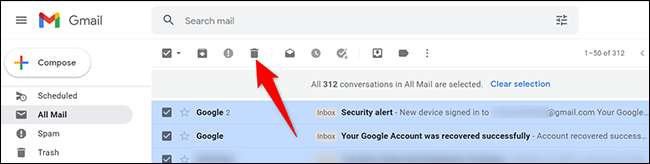
คุณจะเห็นกล่อง "ยืนยันการกระทำเป็นกลุ่ม" ที่นี่คลิก "ตกลง"
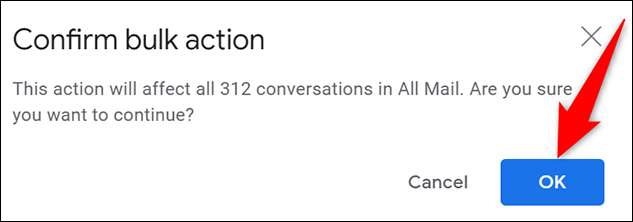
Gmail จะเริ่มลบและย้ายอีเมลของคุณไปยังโฟลเดอร์ถังขยะ ในการลบอีเมลของคุณให้ดีคุณจะต้อง เอาขยะไปทิ้ง . ในการทำเช่นนั้นในแถบด้านซ้ายของ Gmail ให้คลิกโฟลเดอร์ "ถังขยะ"
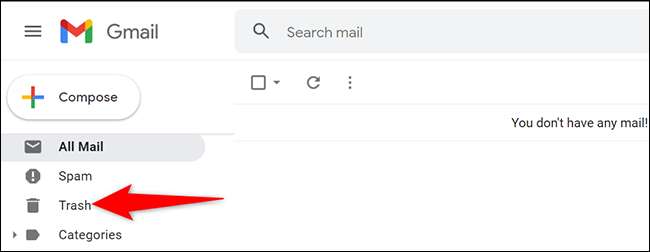
ในบานหน้าต่างด้านขวาที่ด้านบนคลิก "ถังขยะเปล่าตอนนี้"
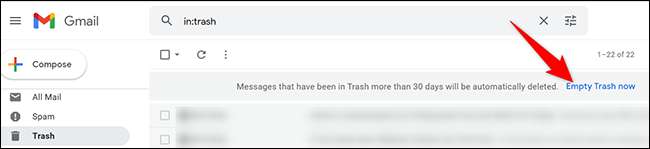
ในกล่อง "ยืนยันการลบข้อความ" ที่เปิดขึ้นคลิก "ตกลง"
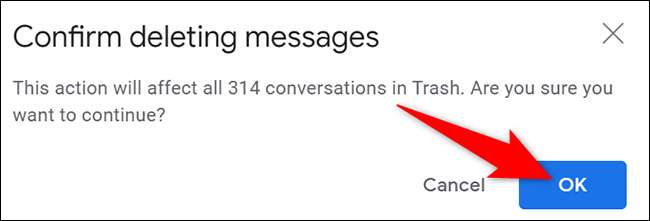
และอีเมลทั้งหมดของคุณยกเว้นรายการในโฟลเดอร์ "สแปม" จะถูกลบแล้ว
ในการล้างอีเมลสแปมในแถบด้านซ้ายของ Gmail ให้คลิก "สแปม" จากนั้นในบานหน้าต่างด้านขวาให้คลิก "ลบข้อความสแปมทั้งหมดทันที"
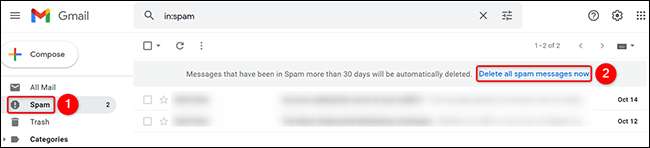
และคุณพร้อมแล้ว
ในกรณีที่คุณกำลังมองหา ลบบัญชี Gmail ของคุณ มีวิธีที่จะทำเช่นนั้นโดยไม่ต้องลบบัญชี Google ของคุณ
ที่เกี่ยวข้อง: วิธีการลบบัญชี Gmail ของคุณโดยไม่ต้องลบบัญชี Google ของคุณ







